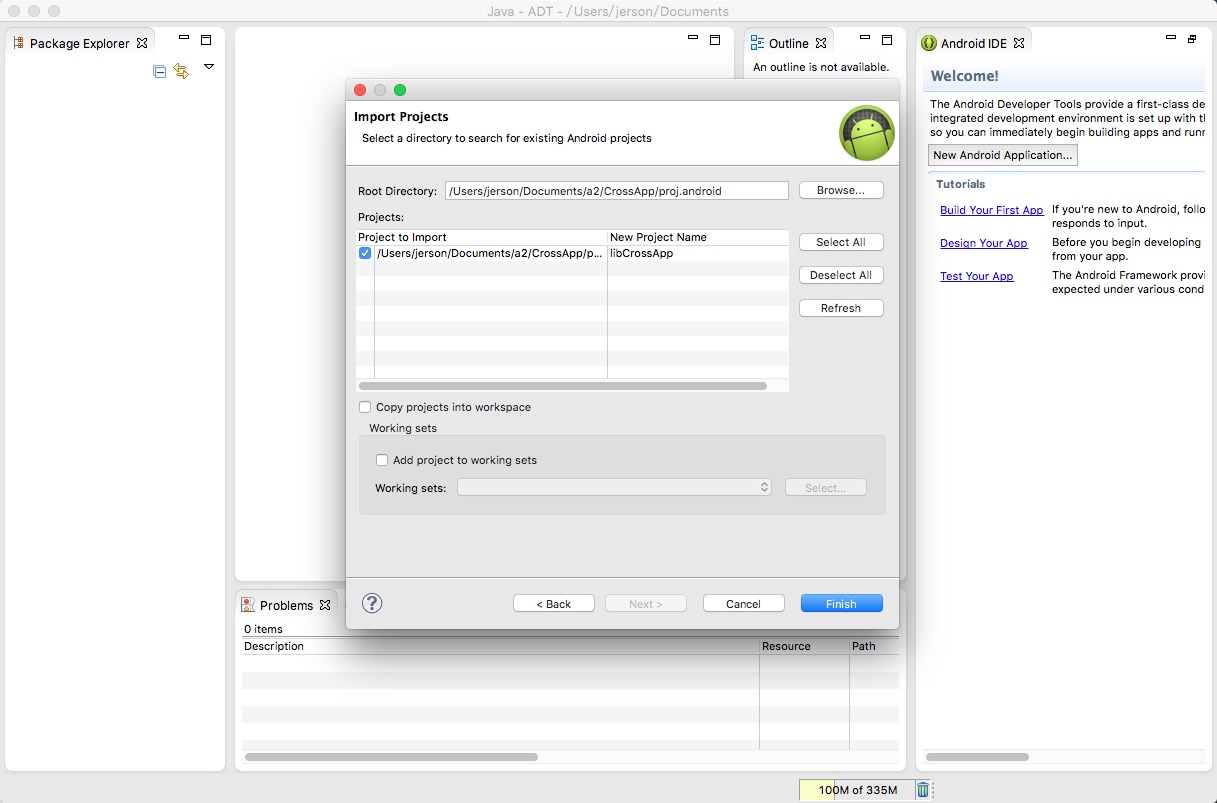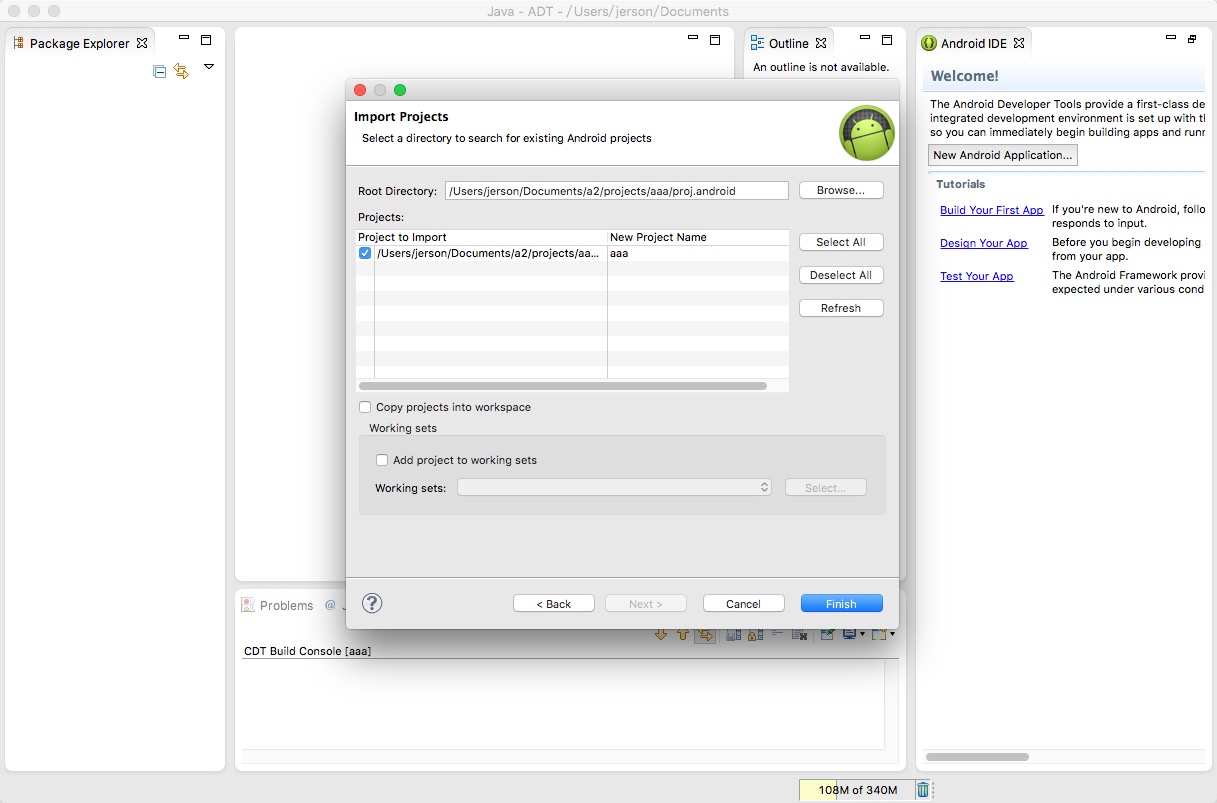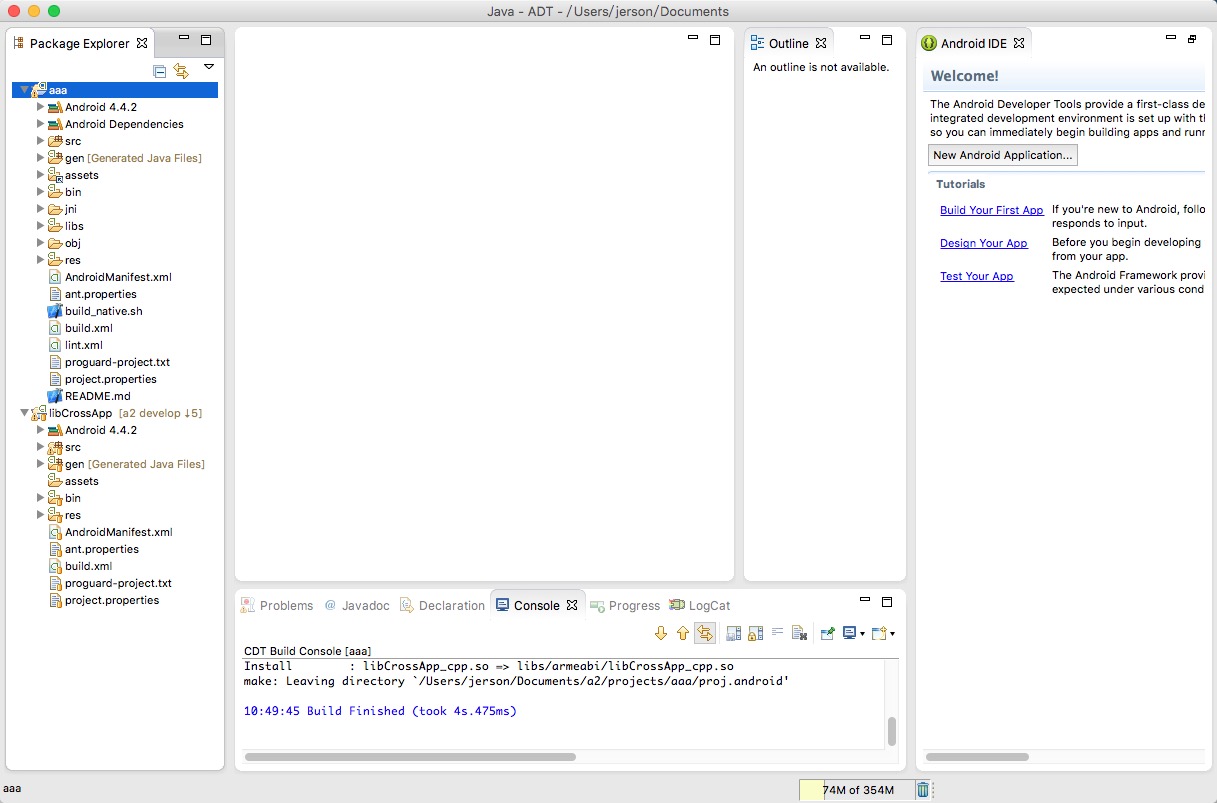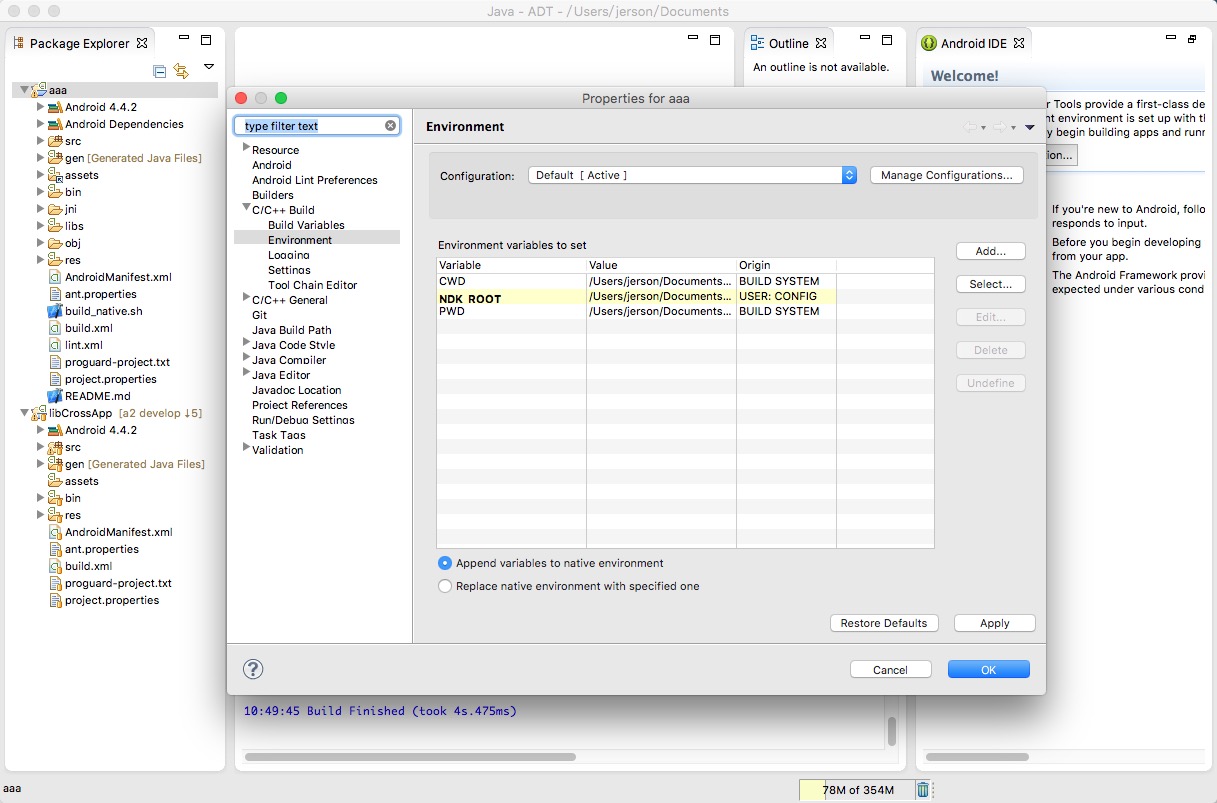Mac OS 下iOS移植android环境配置
1.以下移植android的环境配置所需的工具:
ADT(eclipse+androidSDK)
http://pan.baidu.com/s/1nts4yet
androidNDK(推荐android-ndk-r9c)
http://pan.baidu.com/s/1o6KmBmq
JDK(jdk-7u45-windows-x64)
http://pan.baidu.com/s/1sjOQmMp
2.安装java环境
配置Android环境必须要先安装java环境,安装JDK安装的过程没有什么特别要求。
3.移植Android
将工程导入eclipse,File->New->Other->Android Project from Existing Code 点击 Browse 找到我们引擎目录下 CrossApp 里的 proj.android。
如图:
将工程导入eclipse,File->New->Other->Android Project from Existing Code 点击 Browse 找到我们新创建的工程目录下的 proj.android。
如图:
4.导入完成后需要确认以下配置:
1)确认 Android 版本和引擎版本一致
如图中 Android 版本都为 4.4.2,如果不一样右键引擎选择 Properties->Android 选择和新建项目版本一样的 Android版本。
2)更改新建项目的 ndk 路径为ndk的根目录。例如:D:androidandorid-ndk-r9
5.以上步骤完成后,我们直接右键工程->Run As Android Application,开始编译我们的工程。
6.工程导入eclipse后,编译运行过程中所出现的异常和错误以及对应的解决办法如下表所示。
7.环境配置参考视屏